AutoCAD教学三步曲
2021-11-19袁志伟
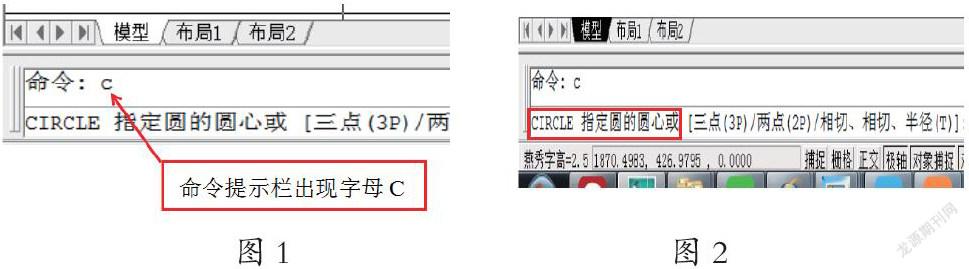

摘 要:AutoCAD软件一款计算机辅助设计软件,可用于绘制二维制图和基本三维设计,广泛用于工程机械、土木建筑等行业,如何让没有学过的新手很快地学会这款软件的基本操作,笔者总结出了“AutoCAD教学三步曲”的教学方法,通过长期教学实践,例如近几年在中车大学冷作技师研修班的教学,学员们一致认为用这套教学方法学习AutoCAD软件通俗易懂、上手快。
关键词:AutoCAD;教学;三步曲
引言
一般要学会用AutoCAD软件的基本操作,最少需要两周时间,而运用“AutoCAD教学三步曲”教学,只需要3至5天时间即可让零基础的学员学会,现将三步曲教学法:即第一步输命令、第二步确定、第三步看提示详解如下:
1 AutoCAD操作界面、计算机两个输入设备
我们这个教学是零基础教学,所以在教学之前,首先要把AutoCAD操作界面以及两个计算机输入设备鼠标以及键盘介绍一下。
1.1 AutoCAD操作界面
我们以经典空间来介绍操作界面,最上面一栏叫菜单栏,它包含了这个软件所有的内容,所有的命令、工具等在菜单栏里面都能找到;下面一栏叫工具栏,是把菜单栏里面的命令做成图标的形式组成的;中间大块黑色区域叫绘图区,是我们绘图的区域;绘图区里的十字线叫十字光标,绘图时用它来定位跟踪;十字光标中间的小方框叫拾取框,绘图时用它来选择对象;绘图区下面紧挨着的是模型、布局空间切换,黑色的绘图区就是模型空间,布局空间是布局图纸用的,如打印布局等;下面一栏是命令窗口,窗口里不仅记录了绘图操作的每一个步骤,而且会提示下一步操作的选项,所以这个窗口对初学者很重要;最下面一栏是状态栏,是反映绘图时的状态的,在状态栏里面有三个选项在绘图时必须打开,即对象捕捉、对象追踪以及正交或极轴,以上就是AutoCAD操作界面简介。
1.2 计算机两个输入设备--鼠标、键盘,首先介绍一下鼠标,鼠标就比较简单了,它有左键、右键以及中键组成,中键也叫滚轮是可以前后滚动的。
下面介绍一下键盘上常用的键,字母键是由二十六个英文字母组成的;数字键是由阿拉伯数字组成的;Entre键是确定键,在AutoCAD里面空格键也可以当确定使用;Shift是上档键,有两个符号组成的键,需要输入上面的符号时需按上档键才能输入;Del键是删除键;Ctrl键是控制键,也叫功能键;Esc键是逃逸键,也叫放弃键。以上是计算机两个输入设备--鼠标、键盘的介绍。
2 教学三步曲
第一步:输命令
AutoCAD软件操作输命令笔者推荐使用快捷键方式输入命令,如我们要绘制一个圆,圆的快捷键命令是--C,即在键盘上用左手点击C键,点击后在软件操作界面最下方的的命令提示栏里会出现字母C,图1。
第二步:确定
AutoCAD软件操作命令--确定有两种方式,第一种是点击空格键确定,第二种是点击Enter键确定。
第三步:看提示
第二步确定后,在AutoCAD软件操作界面最下方的的命令提示栏里会提示你下一步该如何操作,图2,命令提示栏提示你下一步要指定圆的圆心,你就在AutoCAD软件绘图区域内,合适的地方用鼠标左键单击一下,松开鼠标左键,鼠标整体移动一下,绘图区域就出现了圆。
再看命令提示栏,提示让你指定圆的半径,假设圆的半径是50mm,在键盘数字区输入半径50mm,这就又回到了第一步输命令,只不过输入的命令是50,输入后点击空格键或Enter键确定,又回到了第二步确定,至此为止半径为50mm的圆我们就绘制好了,图3。
下面我们把图形绘制成完整图纸,用Ctrl+C将绘制好的半径为50nn即直径为100mm的圆复制到A4标准图纸图框中,标注尺寸:第一步输命令,直径命令→DDI,第二步确定,按键盘空格键或Enter键确定;第三步看提示,命令提示栏提示你选择圆弧或圆,将拾取框通过鼠标移动到圆周上,左键点击出现 ?100标注字样单击左键完成标注,修改标题栏产品名称为圆饼,在圆上画折线标注板厚T=20,至此图纸完成,图4。
结论
“AutoCAD教学三步曲”,即即第一步输命令、第二步确定、第三步看提示,通过长期教学实践,能让零基础的人快速的掌握AutoCAD軟件基本操作,受到学员与同行老师的好评。
作者简介:
袁志伟(1968-),男,江苏常州,冷作工高级技师,中车资深技能专家,江苏工匠,现从事冷作工艺技术工作。
